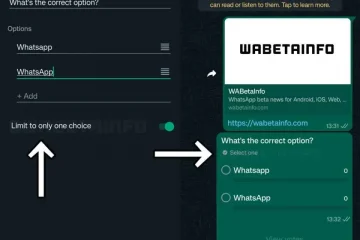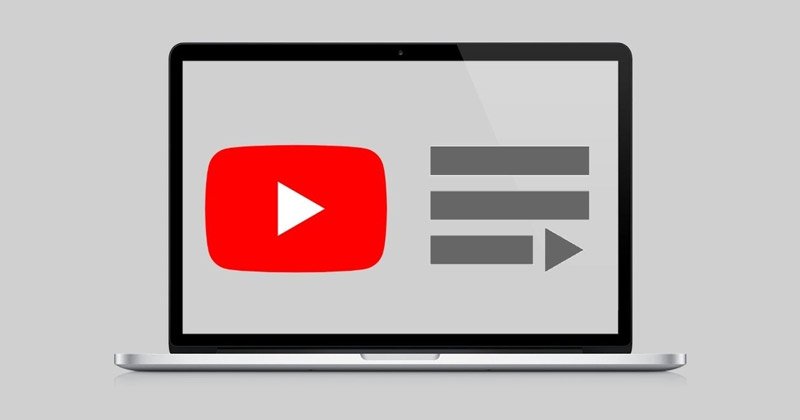
Con oltre 30 milioni di visitatori al giorno, YouTube è senza dubbio il sito di streaming video più popolare al mondo. Quasi tutti utilizzano il sito di video e funge anche da piattaforma per i creatori di video per mostrare i loro talenti creativi.
Se utilizzi YouTube da un po’, potresti sapere che il sito ti consente di creare playlist. La funzione Playlist è stata presente fin dall’inizio, consentendo agli utenti di salvare i video da guardare in seguito.
Puoi creare tutte le playlist che vuoi sul tuo account YouTube e puoi salvare i video che prevedi di guardare in il futuro. Tuttavia, la cosa che la maggior parte degli utenti non fa è eliminare la playlist dopo aver visto tutti i contenuti salvati su di essa.
Beh, è una buona idea eliminare la playlist di YouTube una volta che hai finito di guardare tutti i contenuti video archiviati dentro. Questo ti aiuterà a riordinare la tua lista e ti permetterà di creare più playlist. Pertanto, questo articolo condividerà una guida passo passo sull’eliminazione di una playlist di YouTube su desktop e dispositivi mobili. Diamo un’occhiata.
Passaggi per eliminare una playlist su YouTube (desktop e mobile)
Importante: YouTube non lo fa consentono di eliminare la playlist Guarda in seguito. L’unico modo per nascondere la playlist è modificare le sue impostazioni sulla privacy in Privato.
Come eliminare una playlist di YouTube dal desktop
Se utilizzi YouTube dal desktop, devi seguire questi passaggi per eliminare una playlist di YouTube. Ecco cosa devi fare.
1. Innanzitutto, apri il tuo browser web preferito e visita YouTube.com. Quindi, accedi al tuo account YouTube.
2. Nella barra laterale destra, fai clic sull’opzione Libreria come mostrato di seguito.
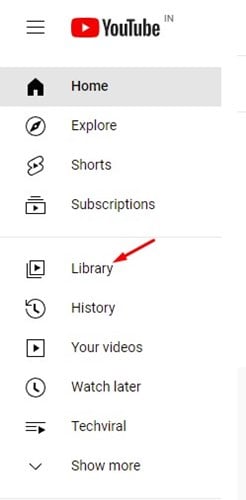
3. Nella pagina Libreria, scorri verso il basso fino alla sezione Playlist.
4. Qui troverai tutte le playlist salvate. Devi fare clic sull’opzione Visualizza playlist completa sotto la playlist.
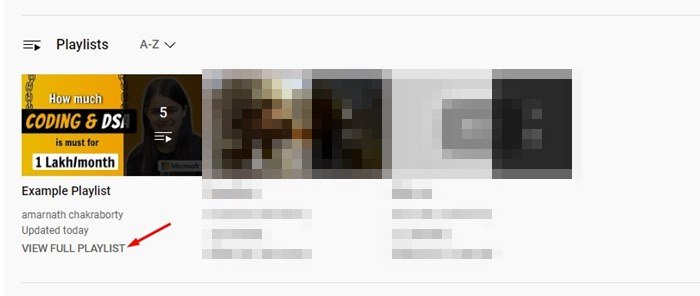
5. Nella pagina Playlist, fai clic sui tre punti di seguito.
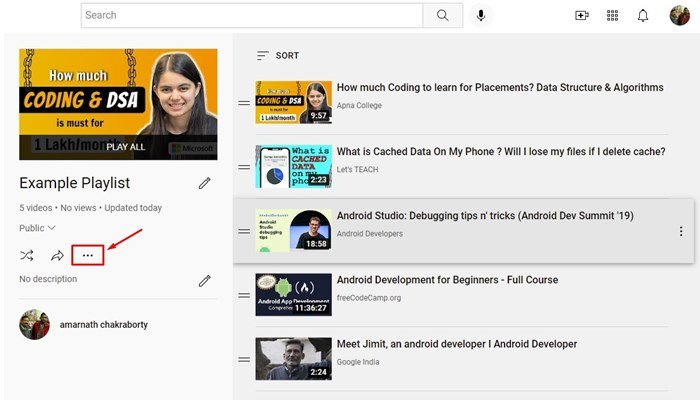
6. Nel popup, fai clic sull’opzione Elimina playlist.
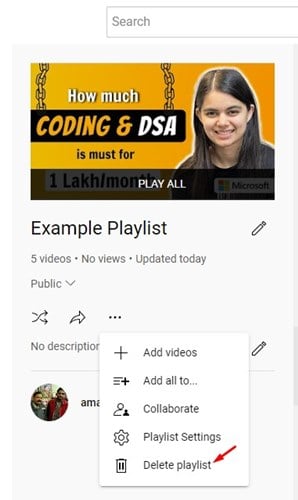
7. Nella richiesta di conferma, fai clic sul pulsante Elimina.
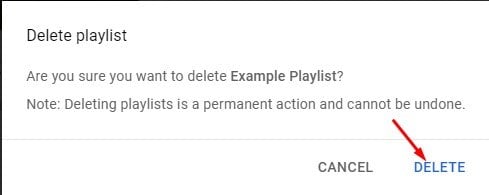
Ecco fatto! Ecco come eliminare una playlist di YouTube sul desktop. Hai finito.
Come eliminare una playlist di YouTube dal dispositivo mobile
Se utilizzi l’app YouTube per Android/iOS per gestire le tue playlist, devi seguire questa guida per eliminarli. Ecco come eliminare una playlist di YouTube dal dispositivo mobile.
1. Innanzitutto, avvia l’app YouTube sul tuo Android o iOS.
2. In basso, tocca la Libreria.
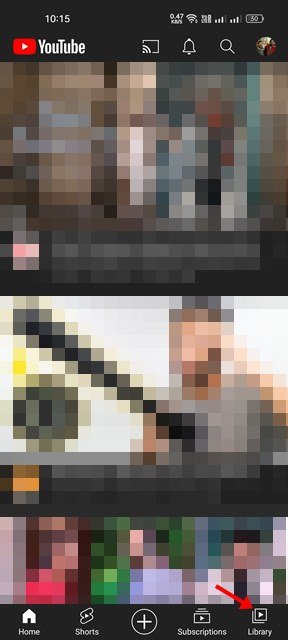
3. Nella schermata successiva, scorri verso il basso fino alla playlist. Successivamente, seleziona la playlist che desideri eliminare.
4. Nella pagina Playlist, tocca i tre punti di seguito.
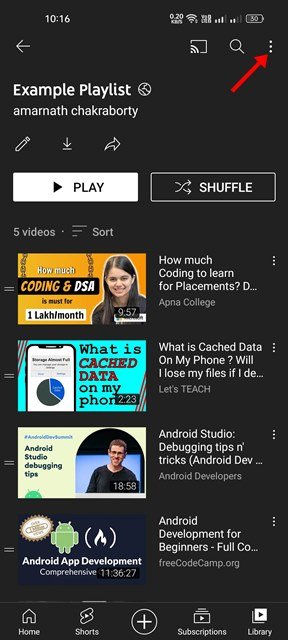
5. Dall’elenco di opzioni visualizzato, tocca Elimina playlist.
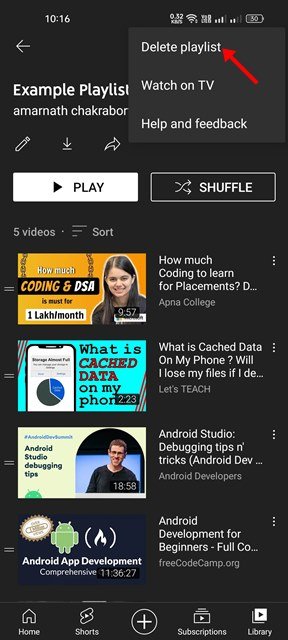
6. Nella richiesta di conferma, tocca Elimina.
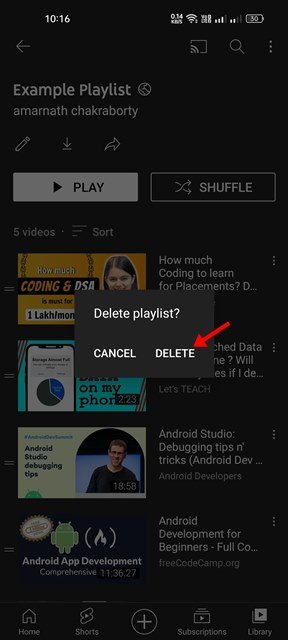
Ecco come puoi eliminare una playlist di YouTube da dispositivi mobili.
Quindi, è tutto su come eliminare una playlist di YouTube su desktop e dispositivi mobili.. È sempre bene eliminare una playlist dopo aver visto tutti i video in essa salvati. Pertanto, rimuovi la playlist per mantenere in ordine il tuo account YouTube.